В этом уроке Вы научитесь создавать отверстия на объекте с помощью текстуры и изменять их с течением времени. Данный урок будет полезен как начинающим пользователям Blender, так и более продвинутым.
Финальный результат и видеоурок
Текстовый урок
Добавьте в сцену Сюзанну, примените для нее модификатор Subdivision Surface в уровень 2 и шейдинг Smooth. Создайте для нее новый материал (шейдер diffuse, цвет:#ff7800). Также добавьте лампу (тип Point), если ее еще нет в сцене, и расположите справа внизу от Сюзанны. Выставите следующие настройки для лампы:

Переключитесь на рабочее пространство Compositing и выставите черный цвет для мира. Немного усовершенствуем материал Сюзанны смешав шейдеры Diffuse и Glossy с помощью нода Layer Weight:

Создавать отверстия на объекте мы будем с помощью текстуры Noise. Для этого смешайте материал с шейдером Transparent и в качестве фактора подключите текстуру Noise подключенную к ноду Math с типом Greater Than:
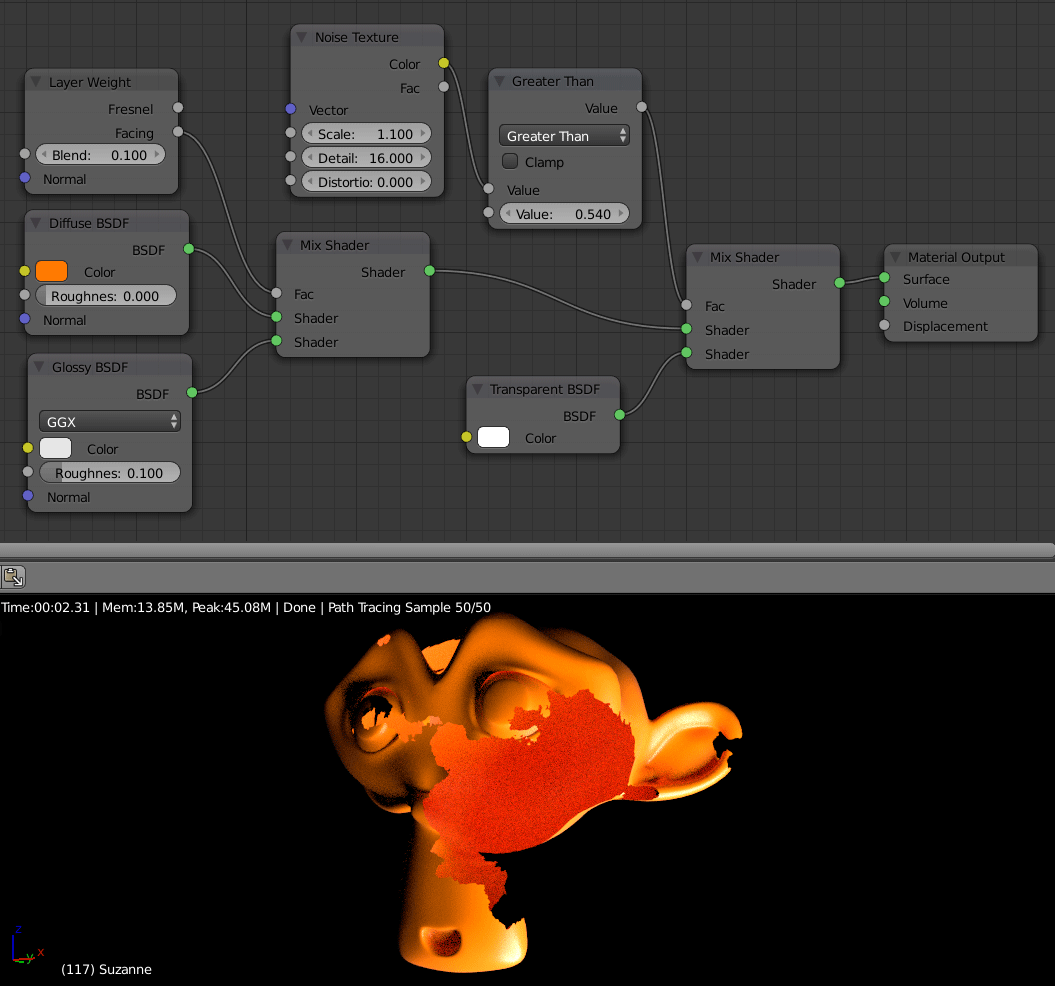
Чтобы текстура изменялась с течением времени необходимо анимировать значение нода Math. На первом кадре установите значение 0.65, а на 100-ом 0.54. Проиграйте анимацию и убедитесь, что на протяжении первых ста кадров отверстия на Сюзанне расширяются.
Вернитесь на рабочее пространство Default и выставите камеру перед объектом. После этого придайте толщину и внутренний объем Сюзанне с помощью двух модификаторов: Solidify и Wireframe:

Чтобы скрыть из виду сетку модификатора Wireframe внутри объекта увеличьте максимальное количество отскоков луча для шейдера Transparent до 100:

Как вы могли заметить, на финальном результате Сюзанна поворачивается по оси Z в конце анимации. Для этого анимируйте вращение по оси Z c 100-го по 180-й кадры от 0° до 70°. Также установите общую продолжительность анимации равной 180 кадрам:
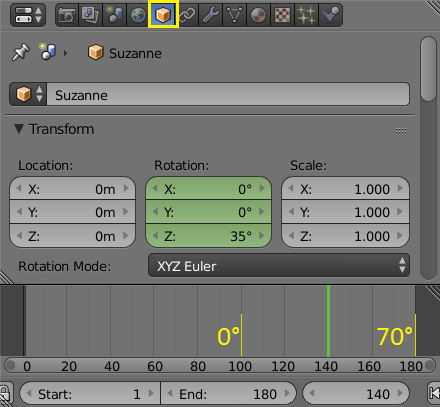
Перед началом рендеринга анимации установите нужное количество семплов (от 50 до 100 будет достаточно, но все еще немного шумно), установите значение Clamp Indirect равным 1, чтобы избавится от «светлячков» и можете приступать к рендерингу анимации. Также не забудьте поделится результатами в комментариях.
Красивый нож
Вопрос не по теме: какой программой пользуешься для записи с экрана?
Camtasia Studio
Блин, так просто? Класс
Артем, а можно ли текстурами закрыть пространство между плоскостями. Однородной текстурой.
Не создавая дополнительный мэш в виде решетки.
Надеюсь правильно объяснил, что имею в виду.
Наложить текстуру «не на что» нельзя.
P.S. Надеюсь я правильно понял…
Поняли правильно :)
Я и сам это понимаю, но может быть есть «костыли»
Может быть создавая геометрию в бинарных операциях. Это просто сделать с плоскостным сечением, но вот что бы организовать похожий эффект выгорания метод будет слишком трудоемким.
Поэксперементировал с процедурами. Лучше использовать вместо Noize тектуру Musgrave. Получается сглаженней, но больше параметров.
Поэксперементировал с процедурами. Лучше использовать вместо Noize тектуру Musgrave. Получается сглаженней, но больше параметров.
Вот дерево узлов для приемлегого результата.
Анимируется всё норм.
Вы в конце сказали, что всегда делаете рэндэр в картинках, а потом создаёте анимацию. Вопрос: вам так просто удобнее или так получается более качественно?
Так не приходится перерендеривать 10 часов анимацию, которая прервалась из-за вылета блендера или выключенного света или еще какой-то фигни ?
Да, мудро… Я до этого не додумался…
Большое спасибо за совет — это мне пригодиться… У меня комп очень слабый и блендер часто вылетает, спасибо)
А можно ли задать координаты, откуда будет появляться первая дырка?
Конечно!
Здорово! А вот интересно как?
Нодами! Есть специальные ноды для управления координатами текстуры. Как же еще. Или тебе, наверное, нужен готовый результат, а не совет, да?
Ну, мозг человека по своей природе ленив и всегда ищет легкие, готовые пути, ибо мыслительные процессы энергозатратны ( рекомендую Сергея Савельева на эту тему) и мой не исключение. Я же пологаю, что можно создать группу вершин, от которых и будет начинаться растворение объекта, но вот с помощью каких нодов, какие значения регулировать какой нод в какой узел втыкать я не знаю, мои знания о нодах ограничиваются созданием простых материалов и работой со слоями. Если нужно что-то более сложное я смотрю видеоуроки (за которые тебе, к сожеланию, пока могу сказать только «Спасибо») и просто повторяю как там описано, потому что самой сути влияния одного нода другой я пока усвоить не могу. И я понимаю каково это отвечать на вопросы лентяев вроде меня (сам также помогал). Просто что бы не вести пустые диалоги мог бы сразу написать «Не скажу» или «Отстань», я не обижусь и твоему эго приятно будет.
Ну почему же пустые… Часто на этом все и заканчивается. В конце концов я ответил на вопрос. Можно сделать? Можно! И только потом прозвучал вопрос «как?».
Посмотри уроки с меткой «Cycles». В каждом втором производится управление текстурой.
Да, но там просто показывается как с помощью нодов texture coordinate и mapping расположить текстуру в нужном месте на объекте. Я же имел ввиду как сделать чтобы растворение сюзанки начиналось не со щеки, а например со лба. Возможно в каком то уроке это и было описано, всего не упомнить, но искать ответ среди десятков уроков — большая трата времени, поэтому я и задал вопрос, но видать в неудачное время, потому-что кому-то ты сразу отвечаешь или даешь ссылку, а над кем-то стебешься, как на до мной.
Ты сам уже ответил на вопрос. Неужели ты не видишь разницы с расположением текстуры в другом месте и своей дыркой на лбу? Это одно и тоже! ?
Скажите пожалуйста как сделать анимацию из картинок
https://blender3d.com.ua/pravilnyi-rendering-animatsii-v-blender/
Спасибо
Полный ноль!
отличный урок ! Вот что получилось
Блин, так просто? Класс
Артем, а можно ли текстурами закрыть пространство между плоскостями. Однородной текстурой.
Не создавая дополнительный мэш в виде решетки.
Надеюсь правильно объяснил, что имею в виду.
Наложить текстуру «не на что» нельзя.
P.S. Надеюсь я правильно понял…
Поняли правильно :)
Я и сам это понимаю, но может быть есть «костыли»
Может быть создавая геометрию в бинарных операциях. Это просто сделать с плоскостным сечением, но вот что бы организовать похожий эффект выгорания метод будет слишком трудоемким.
Вопрос не по теме: какой программой пользуешься для записи с экрана?
Camtasia Studio
Вот дерево узлов для приемлегого результата.
Анимируется всё норм.
Скажите пожалуйста как сделать анимацию из картинок
https://blender3d.com.ua/pravilnyi-rendering-animatsii-v-blender/
Спасибо
Вы в конце сказали, что всегда делаете рэндэр в картинках, а потом создаёте анимацию. Вопрос: вам так просто удобнее или так получается более качественно?
Так не приходится перерендеривать 10 часов анимацию, которая прервалась из-за вылета блендера или выключенного света или еще какой-то фигни ?
Да, мудро… Я до этого не додумался…
Большое спасибо за совет — это мне пригодиться… У меня комп очень слабый и блендер часто вылетает, спасибо)
отличный урок ! Вот что получилось
Полный ноль!
А можно ли задать координаты, откуда будет появляться первая дырка?
Конечно!
Здорово! А вот интересно как?
Нодами! Есть специальные ноды для управления координатами текстуры. Как же еще. Или тебе, наверное, нужен готовый результат, а не совет, да?
Ну, мозг человека по своей природе ленив и всегда ищет легкие, готовые пути, ибо мыслительные процессы энергозатратны ( рекомендую Сергея Савельева на эту тему) и мой не исключение. Я же пологаю, что можно создать группу вершин, от которых и будет начинаться растворение объекта, но вот с помощью каких нодов, какие значения регулировать какой нод в какой узел втыкать я не знаю, мои знания о нодах ограничиваются созданием простых материалов и работой со слоями. Если нужно что-то более сложное я смотрю видеоуроки (за которые тебе, к сожеланию, пока могу сказать только «Спасибо») и просто повторяю как там описано, потому что самой сути влияния одного нода другой я пока усвоить не могу. И я понимаю каково это отвечать на вопросы лентяев вроде меня (сам также помогал). Просто что бы не вести пустые диалоги мог бы сразу написать «Не скажу» или «Отстань», я не обижусь и твоему эго приятно будет.
Поэксперементировал с процедурами. Лучше использовать вместо Noize тектуру Musgrave. Получается сглаженней, но больше параметров.